如何用电脑开wifi给手机用 电脑怎么开启无线网络并分享给手机
更新时间:2024-03-07 10:54:29作者:yang
如今随着智能手机的普及和无线网络的发展,越来越多的人选择使用电脑来为手机提供网络连接,而其中通过电脑开启WiFi并分享给手机使用,成为了很多用户喜爱的一种方式。如何用电脑开启无线网络并分享给手机呢?本文将为大家详细介绍这一操作步骤,帮助大家轻松实现电脑开启WiFi给手机使用的目标。无论是在家中、办公室抑或是旅行中,通过电脑开启WiFi无疑为我们提供了更便捷的上网方式,让我们的手机始终保持畅通的网络连接。
操作方法:
1.先打开我们的电脑,然后点击电脑桌面左下角的开始按钮;
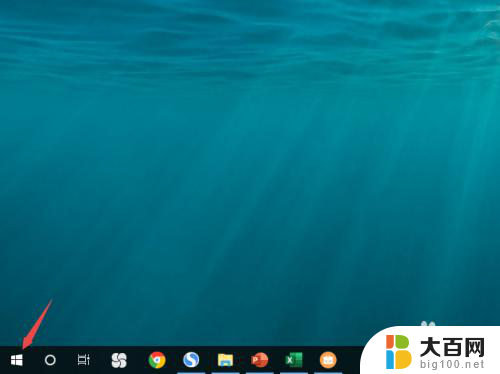
2.之后点击弹窗中的设置;
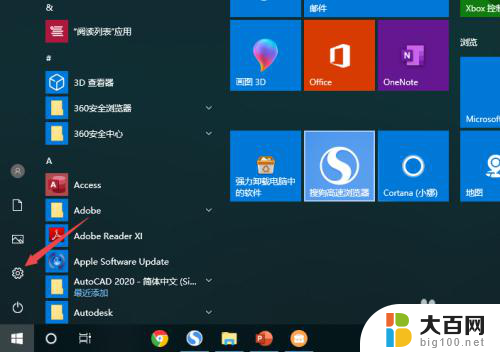
3.之后点击网络和Internet;
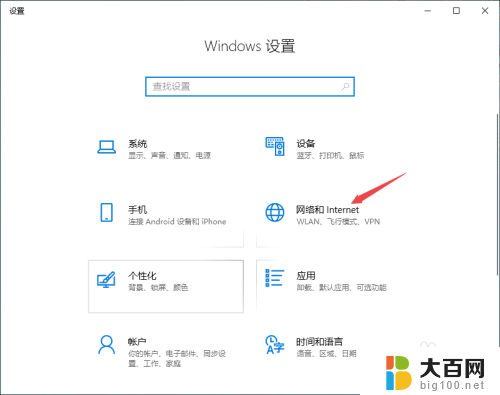
4.之后点击移动热点;
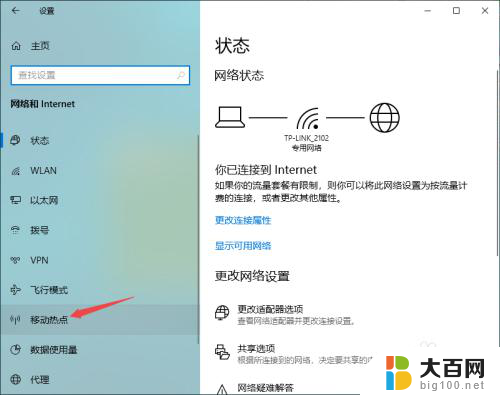
5.然后我们将移动热点的开关向右滑动;
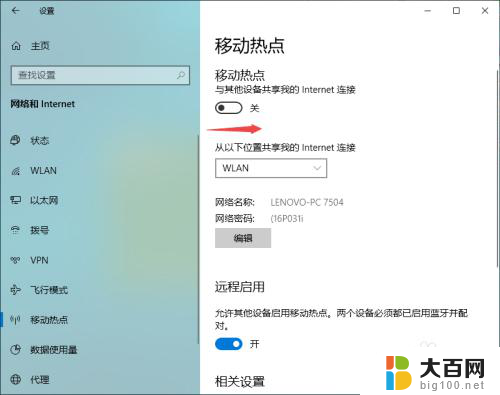
6.滑动完成后,我们也就开启了移动热点了。也就是wifi了,我们点击下方的编辑;

7.我们输入名称和密码,之后点击保存就可以了。之后就可以用搜索到该wifi,然后输入密码就可以使用了。
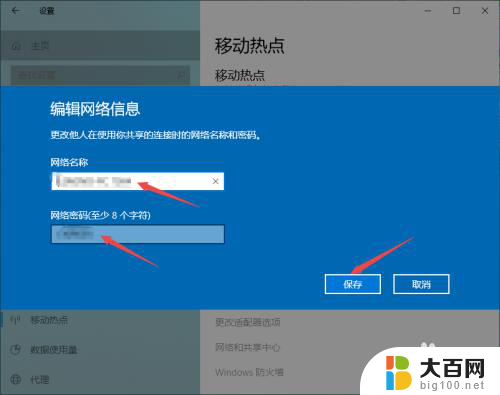
以上就是如何用电脑开wifi给手机用的全部内容,如果遇到这种情况,你可以根据小编的操作来解决,非常简单快速,一步到位。
如何用电脑开wifi给手机用 电脑怎么开启无线网络并分享给手机相关教程
- 手机可以分享wifi给电脑 手机如何将WiFi分享给电脑
- 手机连得wifi怎么分享给电脑 手机wifi共享给电脑的教程
- 手机网络用数据线连上电脑可以共享网络吗 手机通过USB数据线分享网络给电脑的方法
- 手机如何分享wifi给电脑使用 手机如何将WiFi分享给电脑
- 苹果手机怎么分享wifi给电脑上网 苹果手机如何将网络分享给台式机
- 电脑网络如何共享给手机用 电脑如何通过蓝牙共享网络给手机
- 如何通过蓝牙共享wifi给电脑 如何用手机蓝牙给电脑共享网络
- 电脑wifi怎么分享给手机 电脑如何与其他电脑共享无线网络
- 怎么把手机的wifi分享给电脑 手机如何将已连接的WiFi共享给电脑
- 手机连接电脑怎么共享网络 手机USB共享网络给电脑使用方法
- winds自动更新关闭 笔记本电脑关闭自动更新方法
- 怎样把windows更新关闭 笔记本电脑如何关闭自动更新
- windows怎么把软件删干净 如何在笔记本上彻底删除软件
- 苹果笔记本windows系统怎么看配置 怎么查看笔记本的配置信息
- windows系统卡死 笔记本卡顿怎么办
- window键盘关机 笔记本怎么用快捷键直接关机
电脑教程推荐